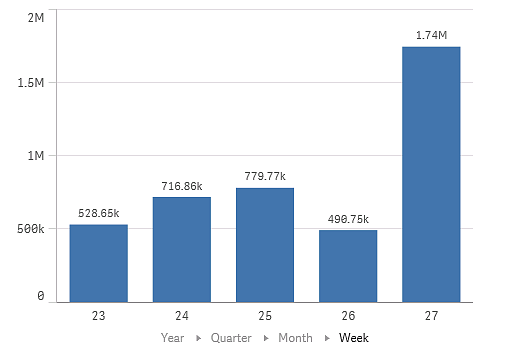Grupy hierarchiczne
Gdy kilka pól tworzy naturalną hierarchię, sensowne jest utworzenie grupy hierarchicznej.
Przykład 1:
Organization: Company, Department, Employee
Przykład 2:
Geography: Continent, Country, State, City
Gdy grupa hierarchiczna jest używana jako wymiar wykresu, na wykresie będzie używane pierwsze z pól na liście pól grupy, które ma więcej niż jedną możliwą wartość. Jeśli za sprawą poczynionych selekcji pole ma tylko jedną możliwą wartość, zostanie użyte następne pole na liście, o ile ma więcej niż jedną możliwą wartość. Jeśli żadne z pól na liście nie ma więcej niż jednej możliwej wartości, zostanie użyta wartość ostatniego pola.
W pierwszym z powyższych przykładów wymiarem wykresu będzie Company, dopóki nie zostanie wybrany pojedyncze przedsiębiorstwo. Wtedy wykres zacznie pokazywać Department jako wymiar. Gdy zostanie wybrany pojedynczy dział, wykres przełączy się na pokazywanie wymiaru Employee.
Wraz z usuwaniem selekcji i udostępnianiem więcej niż jednej wartości w poszczególnych polach górnych na liście pól grupy będzie automatycznie wykonywane drążenie wykresu w górę.
Drążenie w górę
Funkcja drążenia w górę jest dostępna w przypadku wykresów słupkowych, wykresów kołowych i wykresów liniowych. Inne wizualizacje odzwierciedlają zmiany dokonane na wykresach, ale nie mogą zostać same użyte w celu drążenia w górę przez różne wymiary. W przypadku drążenia w dół grupy wymiarów pasek łączy wskazuje powiązania z poprzednimi wymiarami. Kliknij wymiar, w ramach którego chcesz drążyć w górę.
Na następującym wykresie słupkowym pasek łączy Year > Quarter > Month pozwala na drążenie w górę.